В мире современных смартфонов Android обновление приложений является обычной практикой. Однако иногда автоматические обновления не срабатывают или мы хотим контролировать этот процесс вручную. Как же сделать обновление приложений на Android самостоятельно?
Существует несколько способов, позволяющих обновить приложения на Android вручную. Мы рассмотрим два основных: обновление приложений через Google Play и скачивание обновлений из независимых источников.
Обновление приложений через Google Play
Самый простой и распространенный способ обновления приложений на Android - это использование Google Play. Вам необходимо открыть приложение Google Play на своем устройстве, затем перейти в раздел "Мои игры и приложения". Здесь вы увидите список всех установленных приложений, требующих обновления. Нажмите на кнопку "Обновить все", чтобы обновить все приложения сразу, или выберите отдельные приложения для обновления.
Помимо автоматического обновления через Google Play, вы также можете отключить автоматические обновления и обновлять приложения вручную. Для этого необходимо перейти в настройки Play Маркета, выбрать раздел "Обновления приложений", а затем выбрать "Не обновлять автоматически". Теперь вы сможете контролировать процесс обновления приложений и обновлять их в удобное для вас время.
Важно помнить, что регулярное обновление приложений на Android является важной частью обеспечения безопасности вашего устройства. Обновления приносят исправления уязвимостей и улучшения работы приложений, поэтому рекомендуется не игнорировать их и совершать обновления регулярно.
Обновление приложений на андроид: искусство ручного обновления
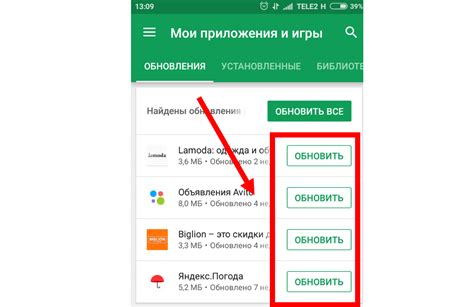
Обычно обновление приложений происходит автоматически через Google Play Store, однако иногда у вас может возникнуть необходимость обновить приложение вручную. Например, вы можете столкнуться с ситуацией, когда приложение не обновляется автоматически или когда вы хотите установить бета-версию приложения.
Чтобы вручную обновить приложение на андроиде, вам потребуется APK-файл новой версии приложения. APK-файл – это установочный файл приложения на андроиде. Вы можете получить APK-файл новой версии приложения из официального источника (например, сайта разработчика) или из надежного источника третьих лиц.
| Шаг 1: | Скачайте APK-файл новой версии приложения на устройство или перенесите его на устройство, если он уже находится на компьютере. |
| Шаг 2: | Откройте файловый менеджер на устройстве и найдите APK-файл. |
| Шаг 3: | Нажмите на APK-файл, чтобы запустить установку. |
| Шаг 4: | Если установка приложений из неизвестных источников отключена, вы должны разрешить установку из неизвестных источников на вашем устройстве. Для этого перейдите в меню "Настройки", затем в раздел "Безопасность" или "Настройки безопасности" и включите опцию "Неизвестные источники" или "Установка приложений из неизвестных источников". |
| Шаг 5: | После включения опции установки из неизвестных источников, вы сможете продолжить установку приложения. |
| Шаг 6: | Дождитесь завершения установки новой версии приложения. |
Важно отметить, что установка приложения из неизвестных источников может представлять риски для безопасности вашего устройства. Поэтому перед установкой APK-файла новой версии приложения, убедитесь, что вы получили его из надежного источника и что у вас установлен актуальный антивирусный программный пакет.
Теперь вы знаете, как обновить приложение на андроиде вручную. Если вы хотите быть в курсе последних версий приложений или получить доступ к новым функциям раньше других пользователей, вы можете рассмотреть установку бета-версий приложений. Бета-версии позволяют испытывать новые функции и улучшения, выпускаясь перед официальными релизами.
Почему важно обновлять приложения?

Одна из главных причин обновлять приложения состоит в обеспечении безопасности. Разработчики постоянно мониторят уязвимости и исправляют их, выпуская обновления. Если вы не обновляете приложение, риск столкнуться с угрозой безопасности значительно увеличивается. Устаревшие версии приложений могут содержать уязвимости, которые могут быть использованы злоумышленниками для получения доступа к вашей личной информации или вредоносных действий.
Кроме безопасности, обновления также исправляют ошибки и недочеты, которые могут возникнуть в приложении. Разработчики получают обратную связь от пользователей и на основе этой информации делают необходимые исправления. Если вы не обновляете приложение, вы можете столкнуться с проблемами работы или нежелательным поведением.
Еще одна важная причина обновлять приложения - добавление новых функций и улучшений. Разработчики не стоят на месте и постоянно предлагают новые возможности, которые могут сделать использование приложения более удобным и интересным. Обновление приложения позволяет вам получить доступ к новым функциям и улучшениям без необходимости устанавливать новое приложение.
В итоге, обновление приложений является неотъемлемой частью работы с андроид-устройствами. Оно обеспечивает безопасность, исправляет ошибки и добавляет новые возможности. Поэтому не забывайте проверять наличие обновлений и устанавливать их, чтобы быть в курсе последних изменений и иметь самое лучшее использование вашего любимого приложения.
Как узнать, что на устройстве есть обновления?

Чтобы узнать, что на вашем устройстве есть доступные обновления для приложений, вы можете воспользоваться следующими способами:
- Откройте приложение Google Play Store на устройстве. В правом верхнем углу нажмите на значок "Меню" (три горизонтальные линии) и выберите пункт "Мои игры и приложения". Здесь вы увидите список установленных приложений, для которых доступны обновления.
- Проверьте наличие обновлений для отдельных приложений. Для этого откройте Google Play Store и в поисковой строке введите название приложения. Если для него доступно обновление, вы увидите кнопку "Обновить" рядом с названием приложения.
Не забывайте включать автоматическое обновление приложений в настройках Google Play Store. Таким образом, все ваши приложения будут автоматически обновляться, что поможет вам быть всегда в курсе последних версий.
Как обновить приложение вручную?
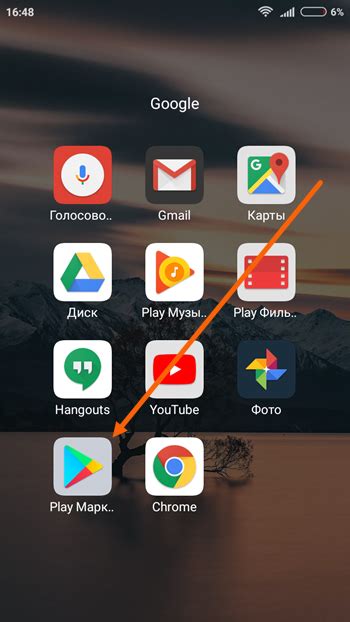
Обновление приложений на андроид можно осуществить вручную следуя нескольким простым шагам:
- Откройте Google Play Market на устройстве.
- Нажмите на иконку меню в верхнем левом углу экрана.
- Выберите "Мои приложения и игры" из выпадающего меню.
- Перейдите на вкладку "Обновления".
- Список приложений, доступных для обновления, будет отображен на экране.
- Нажмите на кнопку "Обновить все" или выберите конкретные приложения для обновления.
- Дождитесь завершения процесса обновления.
После завершения обновления приложения будут обновлены до последних версий, доступных на Google Play Market. Таким образом, вы сможете получить все новые функции и исправления, выпущенные разработчиками.
Теперь вы знаете, как обновить приложение на андроид вручную. Не забывайте регулярно проверять наличие обновлений, чтобы быть в курсе всех нововведений и улучшений для ваших любимых приложений.
Где найти последние версии приложений?
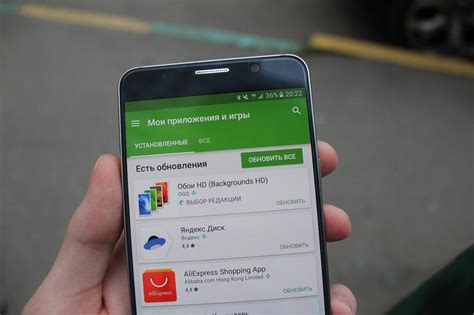
Для обновления приложений на устройствах Android необходимо знать, где искать последние версии этих приложений. Существует несколько способов найти обновления:
1. Google Play Store: большинство приложений доступны для загрузки и обновления в официальном магазине приложений Google Play Store. Для поиска последних версий приложений, откройте приложение Google Play Store на вашем устройстве, найдите нужное приложение с помощью поиска, откройте его страницу и нажмите на кнопку «Обновить». Ваше приложение будет обновлено до последней версии, если таковая имеется.
2. Официальные сайты разработчиков: некоторые разработчики предоставляют возможность загрузки и обновления приложений через официальные сайты. Вам следует посетить веб-сайт разработчика приложения, найти раздел «Загрузки» или «Обновления», отыскать последнюю версию приложения и следовать указанным инструкциям для установки обновления.
3. Сторонние источники: существуют сторонние маркетплейсы и ресурсы, где можно найти и загрузить приложения, в том числе и их обновленные версии. Однако, при использовании сторонних источников, следует быть осторожными и загружать приложения только с проверенных и безопасных источников, чтобы избежать инфицирования вредоносным программным обеспечением.
Независимо от выбранного способа, важно регулярно проверять наличие обновлений приложений на вашем устройстве Android, чтобы использовать последние версии с новыми функциями, исправлениями ошибок и повышенной безопасностью.
Как избежать проблем при обновлении?

Обновление приложений на устройстве Android может вызывать различные проблемы, такие как сбои при работе приложения, неправильное отображение интерфейса или даже полное отсутствие функциональности. Чтобы избежать таких неприятностей, следуйте некоторым рекомендациям:
1. Проверьте соответствие версий
Перед установкой обновления убедитесь, что версия приложения совпадает с требуемой версией операционной системы Android на вашем устройстве. В противном случае, приложение может работать некорректно или вообще не запуститься.
2. Создайте резервную копию
Прежде чем обновлять приложение, сделайте резервную копию всех важных данных, хранящихся в нем. Это поможет вам восстановить информацию, если в процессе обновления что-то пойдет не так.
3. Проверьте отзывы и рейтинг
Перед обновлением приложения проверьте отзывы пользователей и рейтинг на Google Play. Если приложение имеет много негативных отзывов или низкий рейтинг, то, возможно, стоит отложить его обновление, чтобы избежать проблем.
4. Очистите кеш и данные
Перед обновлением попробуйте очистить кеш и данные приложения. Это поможет избежать возможных конфликтов или ошибок после обновления.
5. Проверьте доступные обновления операционной системы
Убедитесь, что ваша операционная система Android имеет последнюю доступную версию. В некоторых случаях проблемы при обновлении приложений могут быть связаны с устаревшей версией ОС.
6. Установите только официальные обновления
Устанавливайте обновления только из официальных источников, таких как Google Play или сайты разработчиков. Избегайте установки приложений и обновлений из неизвестных и ненадежных источников, чтобы избежать возможных проблем с вредоносным ПО.
Следуя этим рекомендациям, вы сможете избежать многих проблем при обновлении приложений на Android и сохранить работоспособность вашего устройства.
Плюсы ручного обновления приложений на андроид

Обновление приложений на андроид вручную может иметь ряд преимуществ, которые могут быть полезными для пользователей. Вот некоторые из них:
- Контроль за обновлениями: При ручном обновлении пользователь имеет полный контроль над процессом обновления приложений. Он может решить, когда именно обновить приложение, а не полагаться на автоматические обновления, которые могут произойти в неудобный момент.
- Оптимизация использования интернет-трафика: Обновление приложений вручную позволяет пользователю рационально распределить использование интернет-трафика. Он может выбрать, какие приложения обновлять через мобильный интернет, а какие через Wi-Fi, чтобы сэкономить деньги на мобильной связи.
- Избежание проблем с обновлениями: Иногда обновления приложений могут вызывать проблемы, такие как снижение производительности или неправильная работа функций. При ручном обновлении пользователь имеет возможность изучить отзывы о новой версии приложения перед установкой и решить, стоит ли обновлять его или лучше подождать исправлений.
- Возможность отката к предыдущей версии: Если новая версия приложения вызывает проблемы или необходимо вернуться к предыдущей функциональности, пользователь может откатиться к предыдущей версии приложения. Это может быть полезно, если новая версия не соответствует ожидаемым требованиям или вызывает неудобства.
- Личное взаимодействие: При ручном обновлении пользователь имеет возможность взаимодействовать с приложением и определить, какие изменения принесла новая версия. Он может прочитать описание обновления, изучить новые функции и решить, что это действительно то, что он желает получить.
В итоге, ручное обновление приложений на андроид предоставляет пользователю больше контроля и гибкости в процессе обновления приложений, а также позволяет избежать проблем, которые могут возникнуть с автоматическим обновлением. Это может быть полезно для тех, кто предпочитает сохранить свои настройки и контролировать, какие изменения происходят в их устройствах.



